agan-agan punya stik ps3 tp PS nya rusak. ato ada agan2 yg selama ini main pes pake stik ps3 tp ga bisa pake analog(ga bisa pake Link Feint tuh. pengalaman ane.hehe) ni solusi nya. ane dapet dari situs nya www.motioninjoy.com

Pertama, download dlu v6 MotioninJoy drivers Disini
trus install..


Kemudian colokin stik PS3 ke lubang USB yg tlah tersedia..

trus buka DS3 Tool nya.. Ingat Run As Administrator+Run this program in compability mode for Windows Xp kalo PC akang make Windows 7.
klik tab Driver Manager untuk menginstal driver Stik PS3 nya..

klik Tombol Load Driver. tunggu sampe selesai.

selesai... liat tulisan“SUCCESS: Installation completed with code 0x0.. Error code:0” kalo instalannya berhasil kang.

Klik tab Profiles di DS3 Tool nya dan klik enable the “Playstation 3”
untuk melihat stik ps3 nya berfungsi ato gak buka Control Panel → Game controllers (XP) or Control Panel → Devices and Printers → klik kanan “HID-compliant game controller” → pilih“Game controller settings” (Win7) )

taraaaaaaaaangggg. selamat bermain dgn stik PS3 anda..
Baca Selengkapnya >>

Pertama, download dlu v6 MotioninJoy drivers Disini
trus install..


Kemudian colokin stik PS3 ke lubang USB yg tlah tersedia..

trus buka DS3 Tool nya.. Ingat Run As Administrator+Run this program in compability mode for Windows Xp kalo PC akang make Windows 7.

klik tab Driver Manager untuk menginstal driver Stik PS3 nya..
klik Tombol Load Driver. tunggu sampe selesai.

selesai... liat tulisan“SUCCESS: Installation completed with code 0x0.. Error code:0” kalo instalannya berhasil kang.

Klik tab Profiles di DS3 Tool nya dan klik enable the “Playstation 3”
untuk melihat stik ps3 nya berfungsi ato gak buka Control Panel → Game controllers (XP) or Control Panel → Devices and Printers → klik kanan “HID-compliant game controller” → pilih“Game controller settings” (Win7) )

taraaaaaaaaangggg. selamat bermain dgn stik PS3 anda..



 trus ente extrack...
trus ente extrack...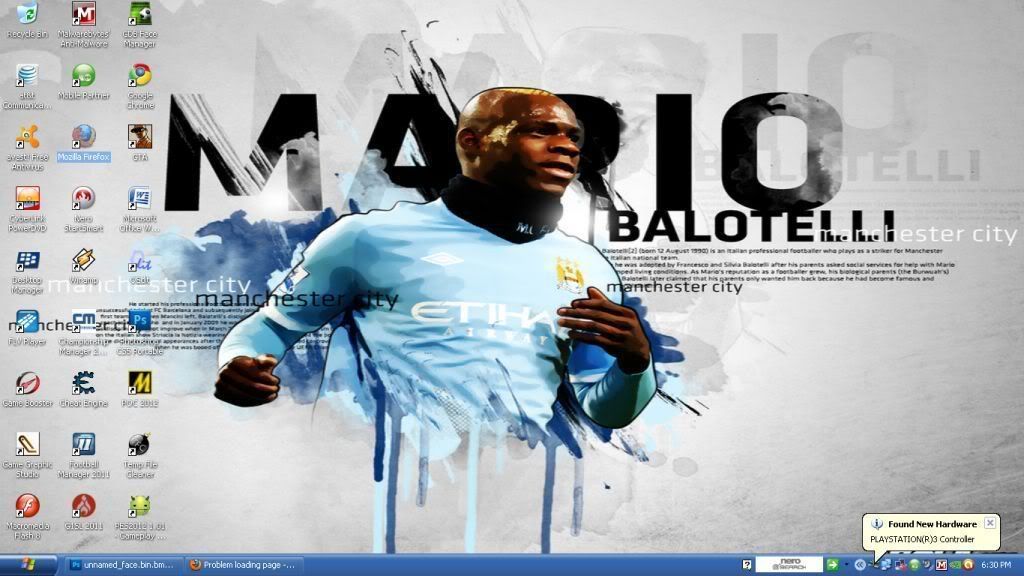
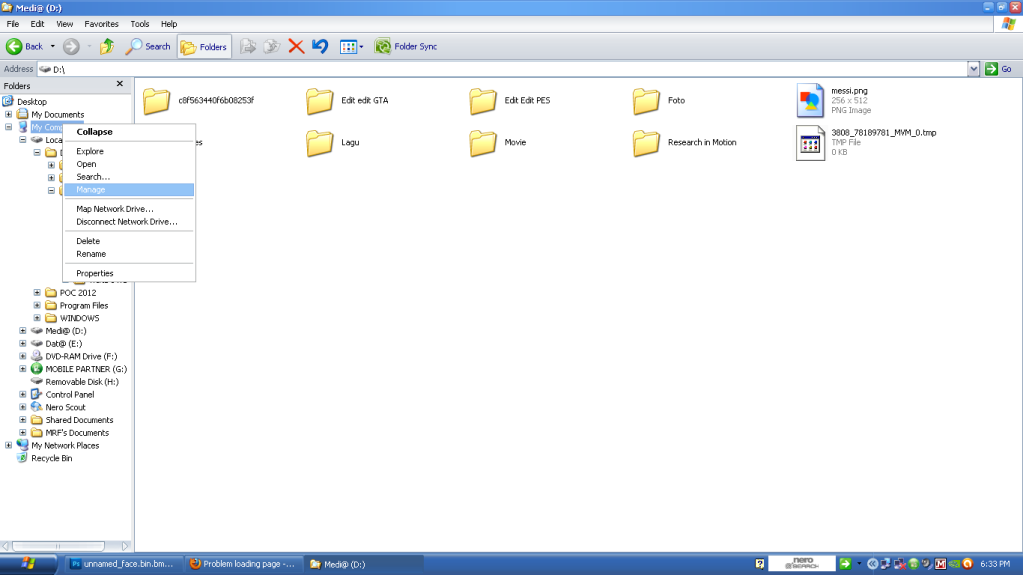
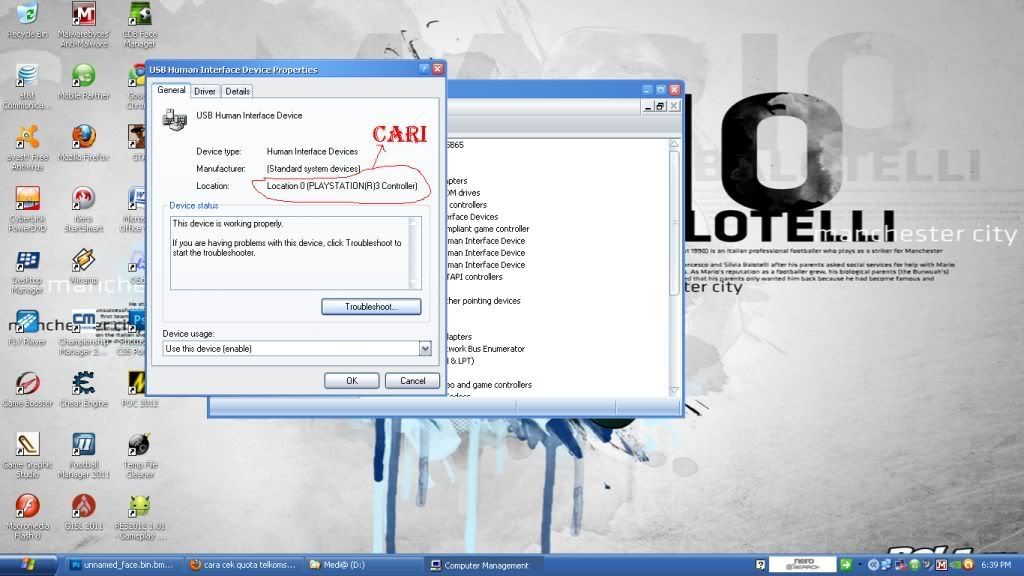
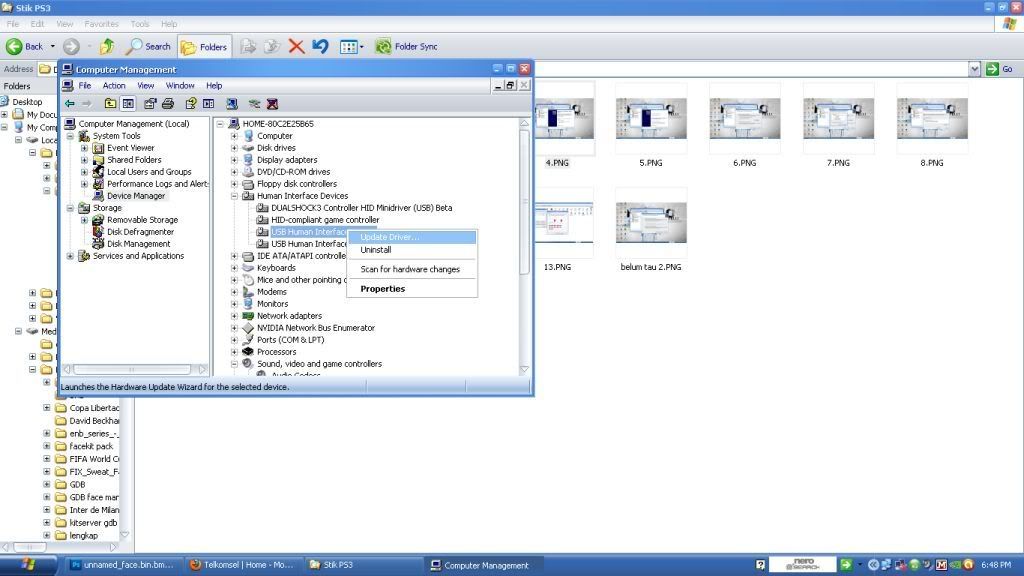
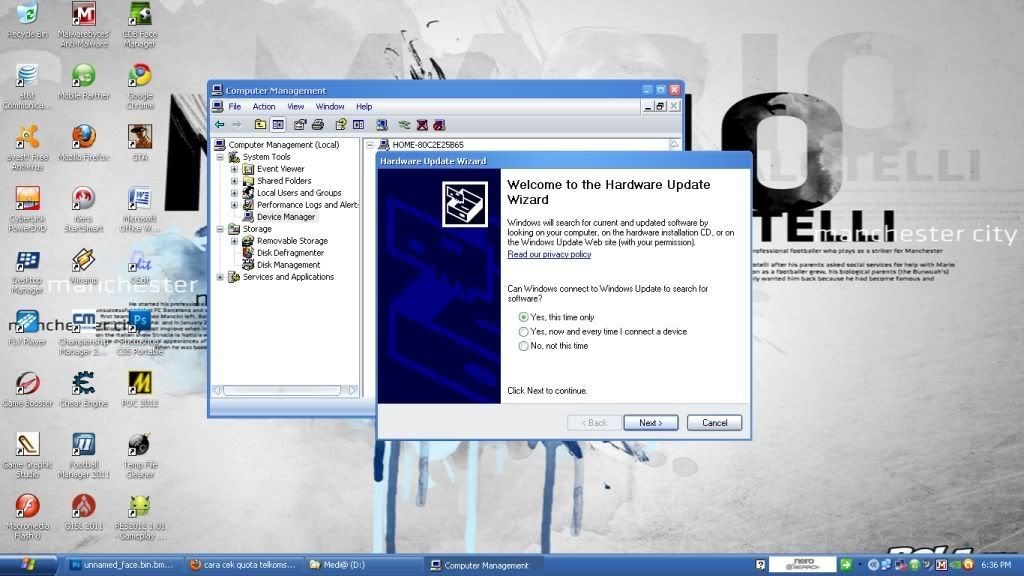
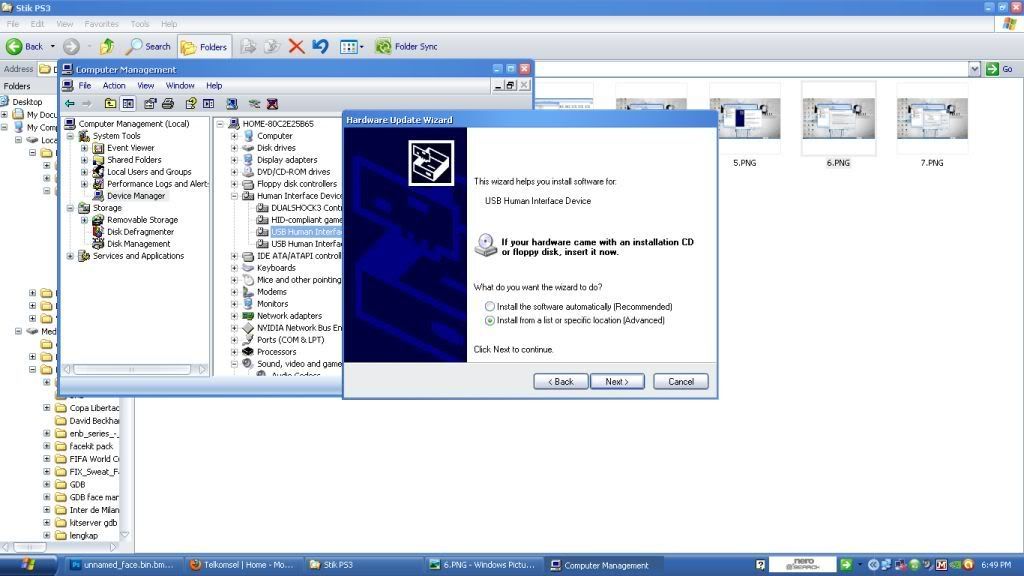
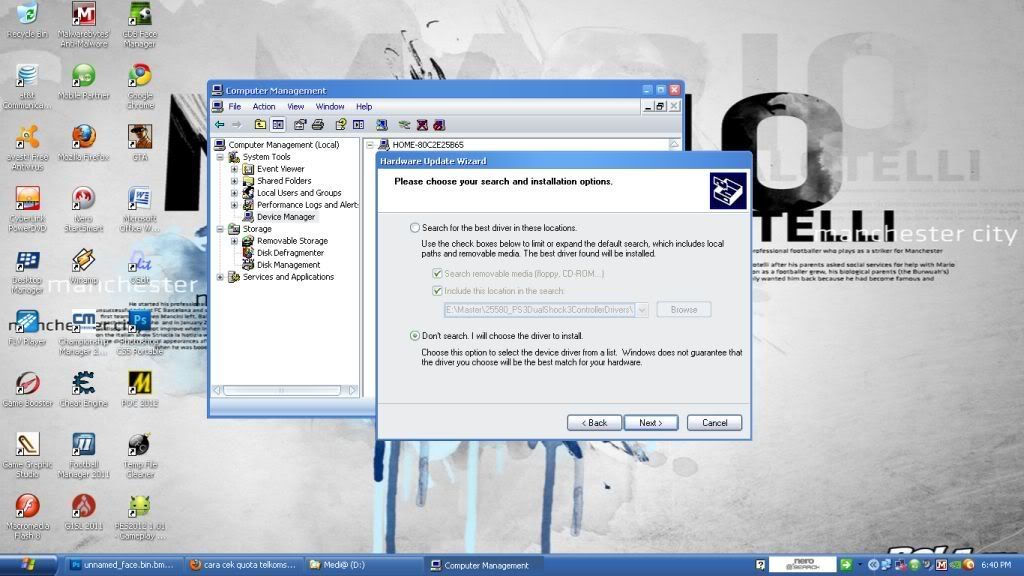
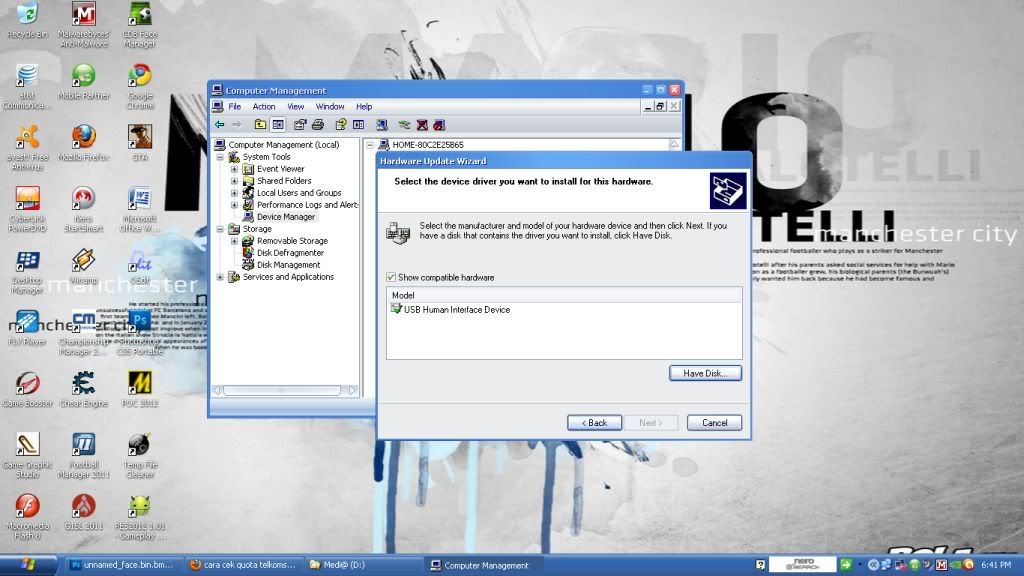
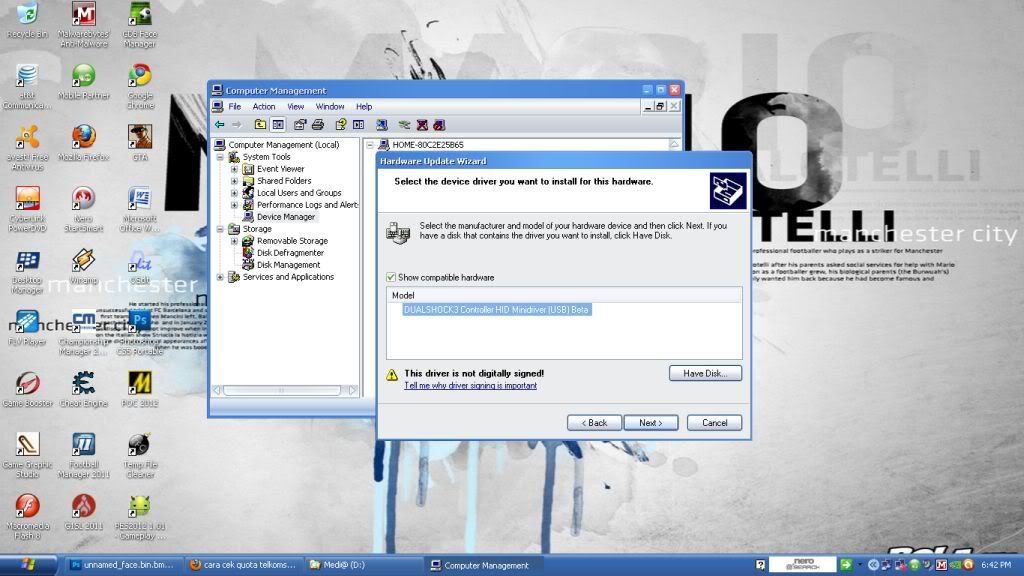
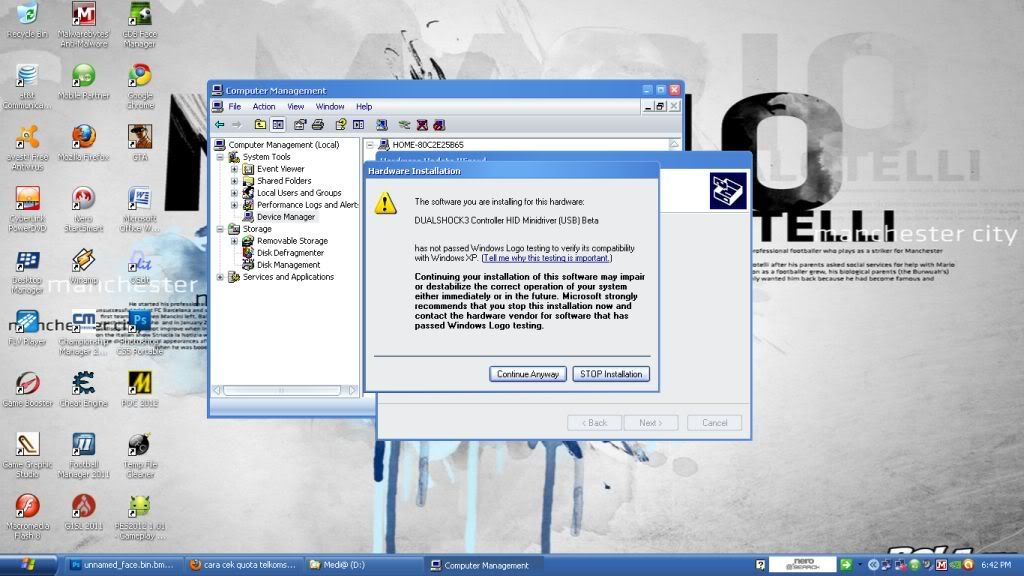
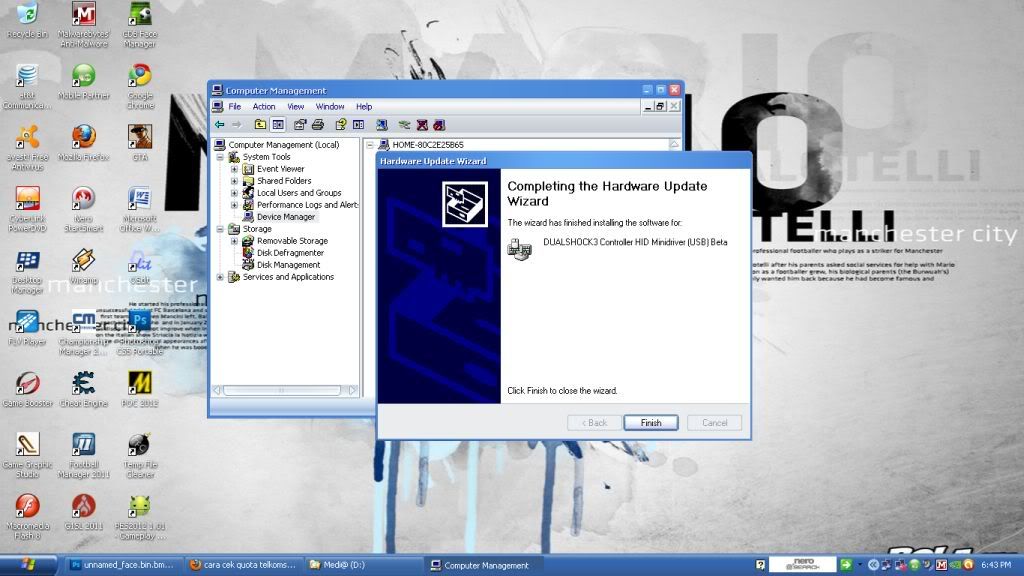



 +
+  sampai 1/4 bar saja kira-kiranya.
sampai 1/4 bar saja kira-kiranya.
 2x tp jng lewat setengah gan... tinggal sesuaikan saja..../
2x tp jng lewat setengah gan... tinggal sesuaikan saja..../

 )
)














